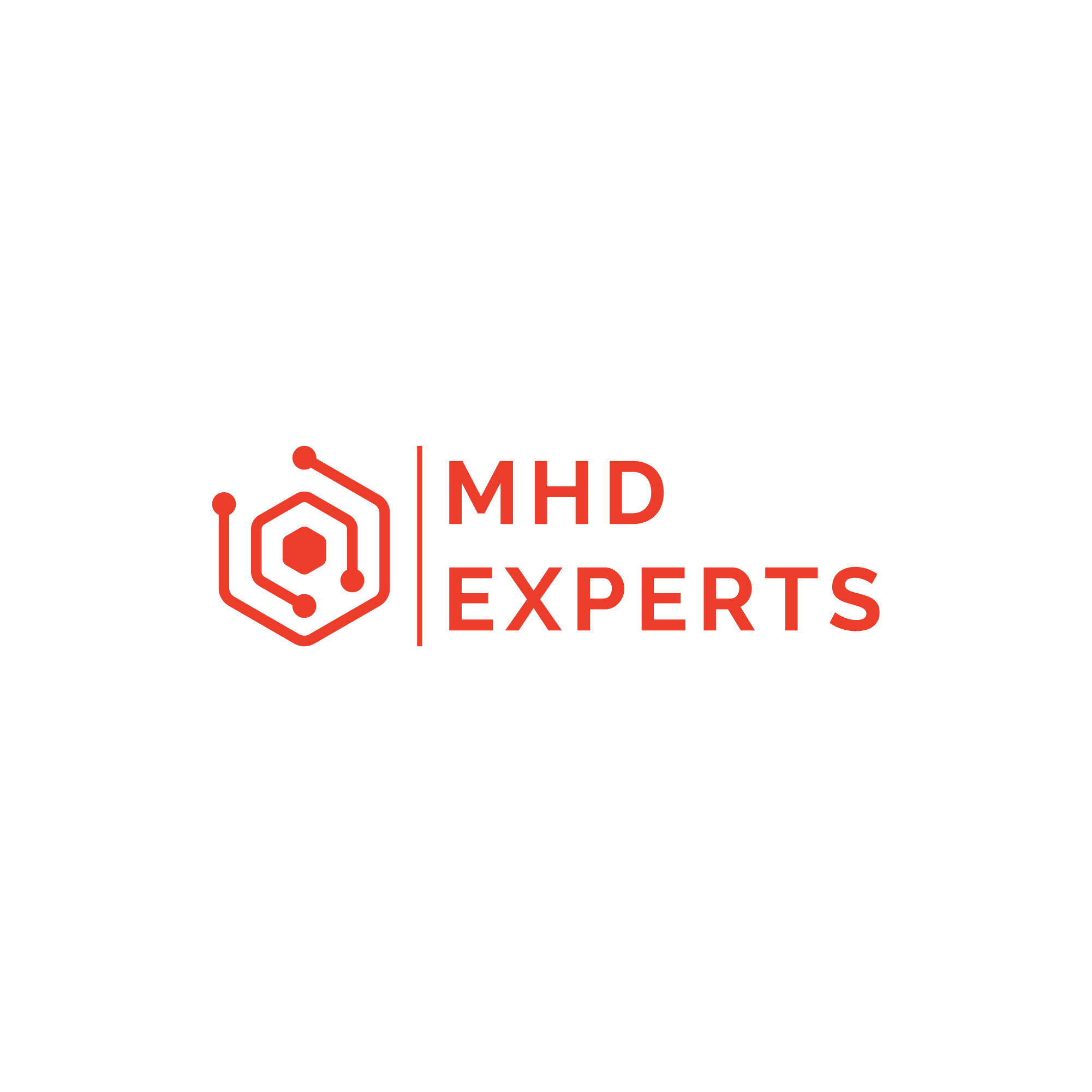Nous avons vu comment lancer une commande, comment organiser les données. Continuons notre voyage avec l’organisation des actions.
Et oui, derrière ansible, il y a ansible-playbook qui permet d’exécuter une succession d’actions, appartenant à différents modules.
Et si je vous demande sous quelle forme va être écrit le playbook ? Gagné : c’est du YAML, d’où le détour par lequel je vous ai fait passé la semaine dernière.
Commençons par réécrire notre show clock en playbook.
D’abord, l’en-tête du playbook décrit les paramètres globaux, a minima la variable hosts qui filtre les hosts de l’inventaire . Ensuite, le champ tasks décrit la successions d’actions.
Chaque action comporte au moins un champ qui est le nom du module à exécuter et je ne saurai trop vous conseiller d’y ajouter le champ optionnel name, afin d’augmenter la lisibilité du playbook et de la sortie, car ce champ apparaitra également dans l’exécution du playbook.
Bref, notre playbook devient le fichier texte raw.yml dont le contenu est :
---
- hosts: all
tasks:
- name: un show clock en mode raw
raw: show clock
Petite déception, une fois le playbook lancé par la commande
ansible-playbook -i inv raw.yml
Il semble qu’une tâche Gathering Facts se soit invitée dans notre playbook pour le faire planter !
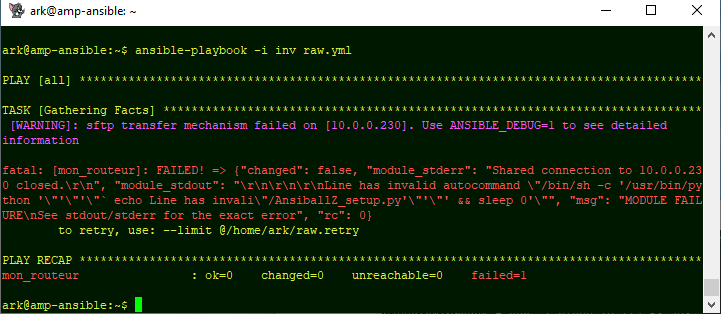
Et c’est exactement ça : pensant nous « faciliter la vie », Ansible récolte implicitement des informations sur les hosts, comme le type d’Unix installé, le type de processeur, la mémoire libre, l’espace disque, la version de python installée… Bref, un ami qu’on va débrancher au plus vite en ajoutant « gather_facts: no » au début de notre playbook :
---
- hosts: all
gather_facts: no
tasks:
- name: un show clock en mode raw
raw: show clock
Et cette fois c’est beaucoup mieux :
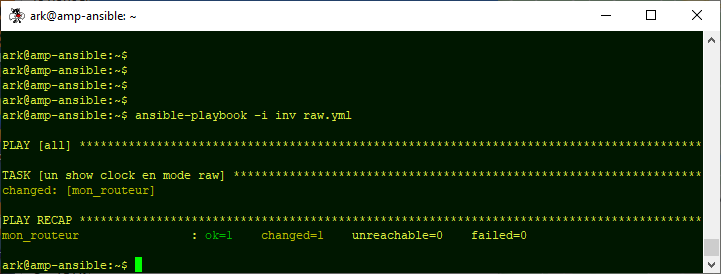
Enfin, c’est bon, si l’on se contente de la sortie OK ! Mais c’est le principe du playbook : lancer plusieurs actions consécutives et, par défaut, ne pas conserver le résultat.
Effectuons la même action avec le module cli_command. Le playbook, appelé show_clock.yaml, devrait ressembler à quelque chose du type :
---
# show clock
- hosts: all
gather_facts: no
tasks:
- name: un show clock via le module cli_command
cli_command:
command: show clock
L’erreur suivante devrait nous faire rapidement penser au fameux paramètre connection.
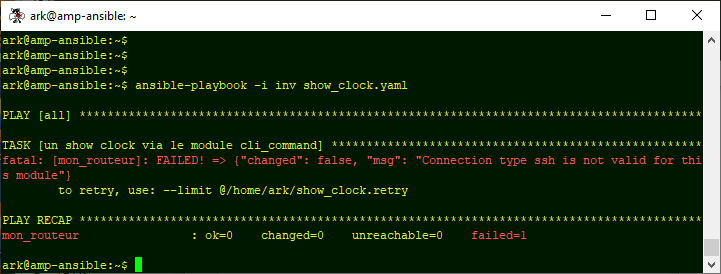
Et, de fait, si on le précise dans la commande :
ansible-playbook -i inv show_clock.yaml -c network_cli
c’est beaucoup mieux :
Encore mieux: nous définissons le paramètre connection dans le playbook qui devient :
---
# show clock
- hosts: all
gather_facts: no
connection: network_cli
tasks:
- name: un show clock via le module cli_command
cli_command:
command: show clock
Nous pouvons aussi déplacer des variables de l’inventaire vers le playbook. Par exemple, nous décidons que les variables ansible_network_os, ansible_user et ansible_ssh_pass appartiennent au playbook et plus à l’inventaire L’inventaire s’écrit alors :
[mon_reseau]
mon_routeur ansible_host=10.0.0.230
et le playbook :
---
# show clock
- hosts: all
gather_facts: no
connection: network_cli
vars:
ansible_user: cisco
ansible_ssh_pass: cisco
ansible_network_os: ios
tasks:
- name: un show clock via le module cli_command
cli_command:
command: show clock
La chapitre vars pouvant être déclaré pour l’ensemble du playbook comme nous l’avons fait, ou restreint au niveau d’une tâche.
Niveau 2 : intercepter la sortie
Maintenant, prenons un use-case plus opérationnel : Nous recherchons l’interface correspondant à une adresse IP donnée sur un ensemble de routeurs et devons afficher l’équipement qui possède cette adresse.
Vous avez déjà pensé à écrire l’inventaire par exemple de la façon suivante :
[mon_reseau]
rtr230 ansible_host=10.0.0.230
rtr231 ansible_host=10.0.0.231
rtr232 ansible_host=10.0.0.232
rtr233 ansible_host=10.0.0.233
Ensuite, nous complétons le playbook avec la commande show ip interface brief.
---
# recherche une adresse ip
- hosts: all
gather_facts: no
connection: network_cli
vars:
ansible_user: cisco
ansible_ssh_pass: cisco
ansible_network_os: ios
tasks:
- name: lire les adresses du routeur
cli_command:
command: show ip interface brief
Alors voyons voir le résultat :
Bon ça fonctionne, mais la mise en forme du résultat n’est pas encore là, car nous n’interprétons pas la sortie de la commande. C’est le rôle de la commande register ! Elle s’utilise conjointement avec un module :
tasks:
- name: execute show ip interface brief
cli_command:
command: show ip interface brief
register: output
Une fois la tâche passée, la variable que nous avons nommée output contiendra la sortie du module et sera globale au reste du playbook.
On pourra l’utiliser avec le pseudo-module debug pour l’afficher, avec le module template pour la consommer ou avec les filtres when pour conditionner la suite du playbook.
Par exemple, nous lançons dans le playbook une seconde commande qui affiche le contenu de la variable :
tasks:
- name: execute show ip interface brief
cli_command:
command: show ip interface brief
register: output
- name: debug output
debug:
var: output
Voici la sortie pour le dernier routeur :
La sortie du routeur est disponible sur plusieurs formes (output.stdout ou output.stdout_lines).
Ici, nous ajoutons une tâche pour stopper l’exécution si le routeur ne gère pas une adresse donnée :
---
- hosts: all
gather_facts: no
connection: network_cli
vars:
ansible_user: cisco
ansible_ssh_pass: cisco
ansible_network_os: ios
tasks:
- name: execute show ip interface brief
cli_command:
command: show ip interface brief
register: output
- fail:
when: not '10.0.0.232' in output.stdout
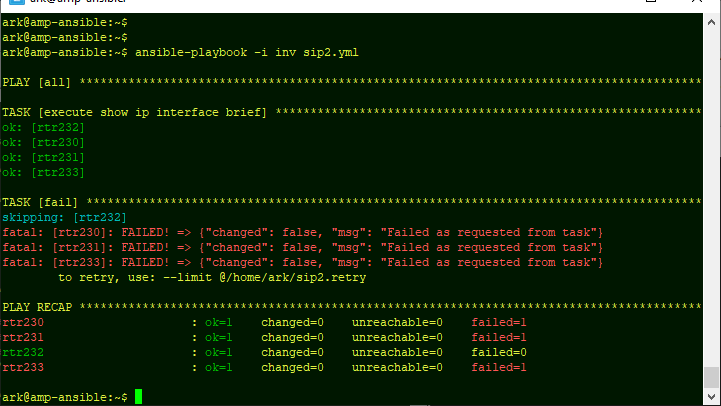
Enfin, notons que l’adresse recherchée peut être passée en paramètre au playbook via l’option –extra-arg ou -e. Elle est correctement interprétée avec un playbook très légèrement modifié :
- fail:
when: not ip in output.stdout
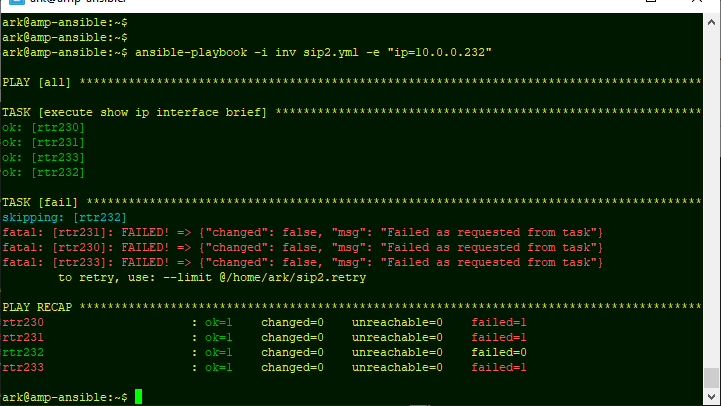
Les autres paramètres d’un playbook
D’autres possibilités sont offertes par Ansible. Parmi elles :
| block | définit un bloc d’action, permet de conditionner une suite d’actions |
| tag | conditionne une action ou un bloc par un tag qui est passé en paramètre à ansible-playbook |
| gather_facts | défini en en-tête, il demande à Ansible de récupérer des renseignements sur le host. |
Voilà, vous êtes maintenant initiés à la puissance d’Ansible et pouvez commencer à créer vos premiers automates. J’espère vous retenir encore pour 2 journées, le temps de découvrir les templates.